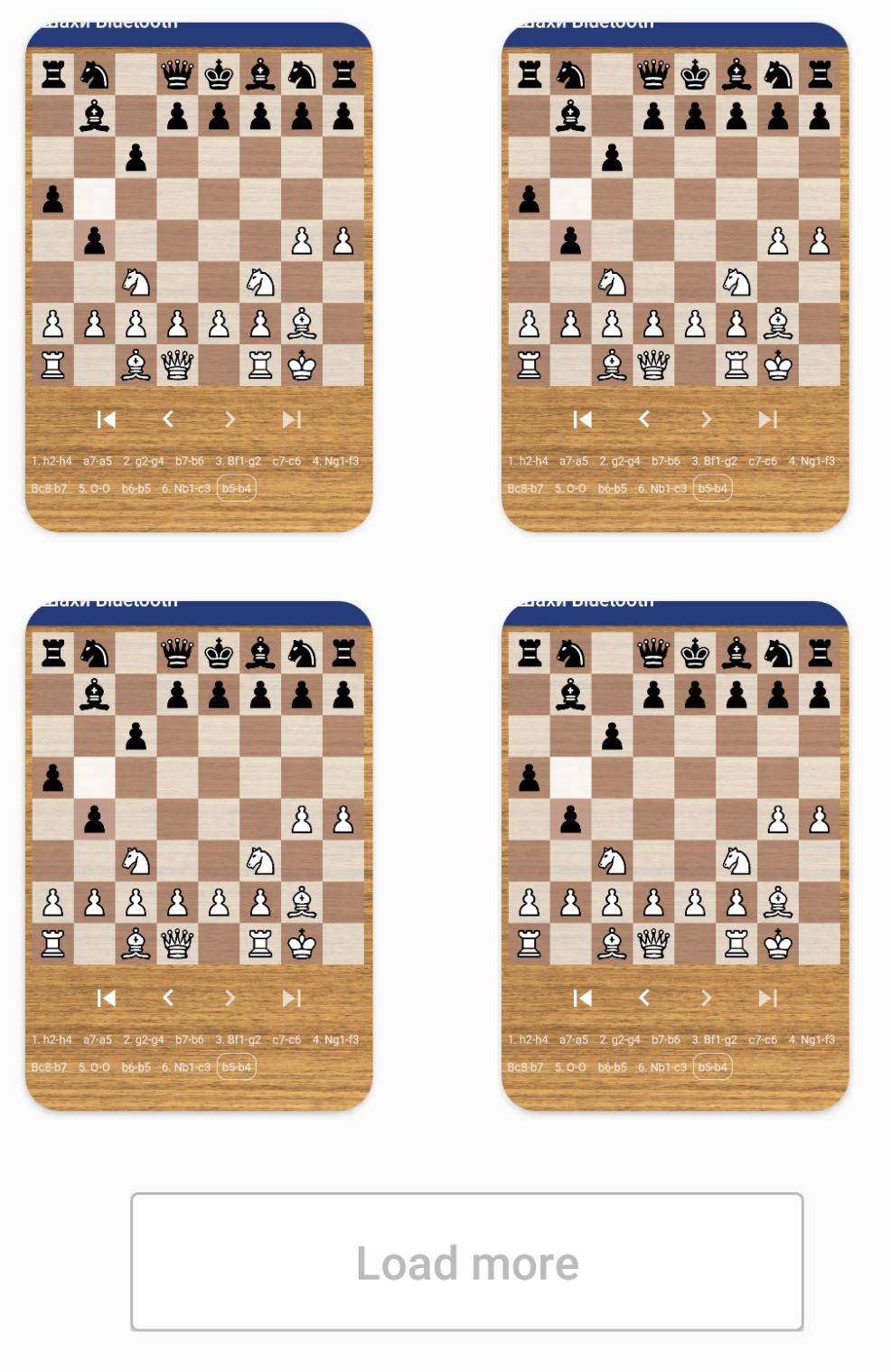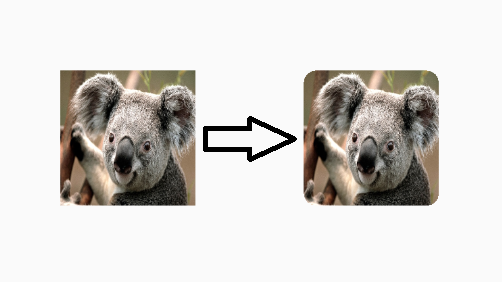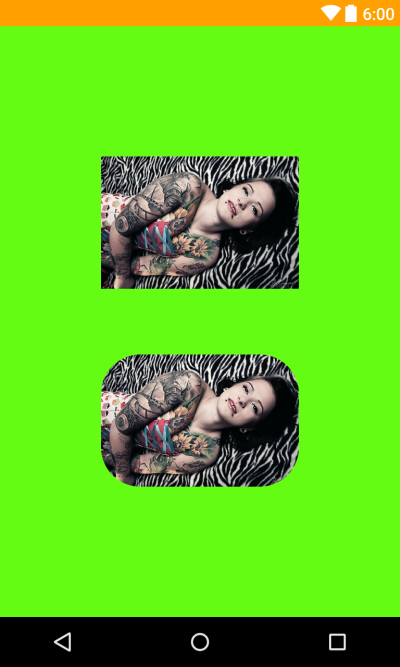Как сделать ImageView с закругленными углами?
30 ответов
Это довольно поздно в ответ, но для тех, кто ищет это, вы можете сделать следующий код вручную по углам ваших изображений.
Это не мой код, но я использовал его и он работает прекрасно. Я использовал его в качестве помощника в классе ImageHelper и немного расширил его, чтобы передать количество перьев, необходимое для данного изображения.
окончательный код выглядит следующим образом это:
package com.company.app.utils;
import android.graphics.Bitmap;
import android.graphics.Canvas;
import android.graphics.Paint;
import android.graphics.PorterDuffXfermode;
import android.graphics.Rect;
import android.graphics.RectF;
import android.graphics.Bitmap.Config;
import android.graphics.PorterDuff.Mode;
public class ImageHelper {
public static Bitmap getRoundedCornerBitmap(Bitmap bitmap, int pixels) {
Bitmap output = Bitmap.createBitmap(bitmap.getWidth(), bitmap
.getHeight(), Config.ARGB_8888);
Canvas canvas = new Canvas(output);
final int color = 0xff424242;
final Paint paint = new Paint();
final Rect rect = new Rect(0, 0, bitmap.getWidth(), bitmap.getHeight());
final RectF rectF = new RectF(rect);
final float roundPx = pixels;
paint.setAntiAlias(true);
canvas.drawARGB(0, 0, 0, 0);
paint.setColor(color);
canvas.drawRoundRect(rectF, roundPx, roundPx, paint);
paint.setXfermode(new PorterDuffXfermode(Mode.SRC_IN));
canvas.drawBitmap(bitmap, rect, rect, paint);
return output;
}
}
надеюсь, это кому-то поможет!
в то время как вышеуказанный ответ работает, Romain Guy (основной разработчик Android) показывает лучший метод в своем блоге, который использует меньше памяти, используя шейдер, не создавая копию растрового изображения. Общая суть функциональности здесь:
BitmapShader shader;
shader = new BitmapShader(bitmap, Shader.TileMode.CLAMP, Shader.TileMode.CLAMP);
Paint paint = new Paint();
paint.setAntiAlias(true);
paint.setShader(shader);
RectF rect = new RectF(0.0f, 0.0f, width, height);
// rect contains the bounds of the shape
// radius is the radius in pixels of the rounded corners
// paint contains the shader that will texture the shape
canvas.drawRoundRect(rect, radius, radius, paint);
преимущества этого над другими методами в том, что он:
- не создает отдельную копию растрового изображения,, который использует много памяти с большими изображениями [против большинства других ответов здесь]
- поддерживает antialisasing [против метода clipPath]
- поддерживает Альфа [vs xfermode+метод porterduff]
- поддерживает аппаратное ускорение [против метода clipPath]
- только рисует один раз на холсте [против методов xfermode и clippath]
Я создал RoundedImageView на основе этого кода, который обертывает эту логику в ImageView и добавляет правильная ScaleType поддержка и необязательная закругленная граница.
в v21 библиотеки поддержки теперь есть решение этого: это называется RoundedBitmapDrawable.
это в основном так же, как обычный Drawable, за исключением того, что вы даете ему радиус угла для обрезки с:
setCornerRadius(float cornerRadius)
Итак, начиная с Bitmap src и элемент ImageView, это будет выглядеть примерно так:
RoundedBitmapDrawable dr = RoundedBitmapDrawableFactory.create(res, src);
dr.setCornerRadius(cornerRadius);
imageView.setImageDrawable(dr);
еще один простой способ-использовать CardView с радиусом угла и ImageView внутри:
<android.support.v7.widget.CardView
android:layout_width="match_parent"
android:layout_height="match_parent"
app:cardCornerRadius="8dp"
android:layout_margin="5dp"
android:elevation="10dp">
<ImageView
android:id="@+id/roundedImageView"
android:layout_width="match_parent"
android:layout_height="match_parent"
android:src="@drawable/image"
android:background="@color/white"
android:scaleType="centerCrop"
/>
</android.support.v7.widget.CardView>
вырезка на округлые формы была добавлена в View класс в API 21.
просто сделать это:
- создать округлую форму drawable, что-то вроде этого:
res/drawable / round_outline.в XML
<shape xmlns:android="http://schemas.android.com/apk/res/android"
android:shape="rectangle">
<corners android:radius="10dp" />
...
</shape>
- установите drawable в качестве фона вашего ImageView:
android:background="@drawable/round_outline" - по этому документация, то все, что вам нужно сделать, это добавить
android:clipToOutline="true"
к сожалению, нет ошибка и этот атрибут XML не признал. К счастью, мы все еще можем настроить отсечение на Java:
- в вашей деятельности или фрагмент:
ImageView.setClipToOutline(true)
вот как это будет выглядеть:
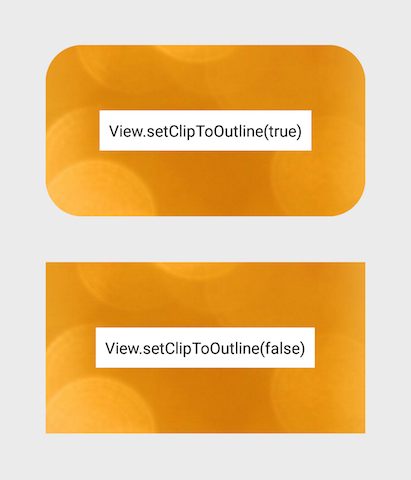
Примечание:
этот метод работает для любой drawable форма (не только округлые). Это будет клип в ImageView для любой формы контура заданы в Катры в формате XML.
специальное примечание об ImageViews
setClipToOutline() работает только тогда, когда фон представления установлен на фигуру drawable. Если эта фоновая фигура существует, представление рассматривает контур фигуры как границы для обрезки и затенения.
это означает, если вы хотите использовать setClipToOutline() чтобы закруглить углы на ImageView, ваше изображение должно быть установлено с помощью android:src вместо android:background (так как фон должен быть установлен на вашу округлую форму). Если вы должны использовать фон для установки изображения вместо src, вы можете использовать этот обходной путь:
- создайте макет и установите его фон для вашей фигуры drawable
- оберните этот макет вокруг вашего ImageView (без заполнения)
- ImageView (включая все остальное в макете) теперь будет отображаться с округлой формой макета.
я обнаружил, что оба метода были очень полезны в разработке рабочего решения. Вот моя составная версия, которая не зависит от пикселей и позволяет вам иметь некоторые квадратные углы с остальными углами, имеющими одинаковый радиус (что является обычным случаем использования). Благодаря обоим вышеперечисленным решениям:
public static Bitmap getRoundedCornerBitmap(Context context, Bitmap input, int pixels , int w , int h , boolean squareTL, boolean squareTR, boolean squareBL, boolean squareBR ) {
Bitmap output = Bitmap.createBitmap(w, h, Config.ARGB_8888);
Canvas canvas = new Canvas(output);
final float densityMultiplier = context.getResources().getDisplayMetrics().density;
final int color = 0xff424242;
final Paint paint = new Paint();
final Rect rect = new Rect(0, 0, w, h);
final RectF rectF = new RectF(rect);
//make sure that our rounded corner is scaled appropriately
final float roundPx = pixels*densityMultiplier;
paint.setAntiAlias(true);
canvas.drawARGB(0, 0, 0, 0);
paint.setColor(color);
canvas.drawRoundRect(rectF, roundPx, roundPx, paint);
//draw rectangles over the corners we want to be square
if (squareTL ){
canvas.drawRect(0, h/2, w/2, h, paint);
}
if (squareTR ){
canvas.drawRect(w/2, h/2, w, h, paint);
}
if (squareBL ){
canvas.drawRect(0, 0, w/2, h/2, paint);
}
if (squareBR ){
canvas.drawRect(w/2, 0, w, h/2, paint);
}
paint.setXfermode(new PorterDuffXfermode(PorterDuff.Mode.SRC_IN));
canvas.drawBitmap(input, 0,0, paint);
return output;
}
кроме того, я перешел ImageView, чтобы поместить это, чтобы я мог определить его в xml. Возможно, вы захотите добавить немного логики, которую здесь делает super call, но я прокомментировал это как это не полезно в моем случае.
@Override
protected void onDraw(Canvas canvas) {
//super.onDraw(canvas);
Drawable drawable = getDrawable();
Bitmap b = ((BitmapDrawable)drawable).getBitmap() ;
Bitmap bitmap = b.copy(Bitmap.Config.ARGB_8888, true);
int w = getWidth(), h = getHeight();
Bitmap roundBitmap = CropImageView.getRoundedCornerBitmap( getContext(), bitmap,10 , w, h , true, false,true, false);
canvas.drawBitmap(roundBitmap, 0,0 , null);
}
надеюсь, что это помогает!
округленное изображение с помощью ImageLoader здесь
создать DisplayImageOptions:
DisplayImageOptions options = new DisplayImageOptions.Builder()
// this will make circle, pass the width of image
.displayer(new RoundedBitmapDisplayer(getResources().getDimensionPixelSize(R.dimen.image_dimen_menu)))
.cacheOnDisc(true)
.build();
imageLoader.displayImage(url_for_image,ImageView,options);
или вы можете пользователей Picasso библиотека с площади.
Picasso.with(mContext)
.load(com.app.utility.Constants.BASE_URL+b.image)
.placeholder(R.drawable.profile)
.error(R.drawable.profile)
.transform(new RoundedTransformation(50, 4))
.resizeDimen(R.dimen.list_detail_image_size, R.dimen.list_detail_image_size)
.centerCrop()
.into(v.im_user);
вы можете скачать файл RoundedTransformation здесь здесь
Я сделал по пользовательскому ImageView:
public class RoundRectCornerImageView extends ImageView {
private float radius = 18.0f;
private Path path;
private RectF rect;
public RoundRectCornerImageView(Context context) {
super(context);
init();
}
public RoundRectCornerImageView(Context context, AttributeSet attrs) {
super(context, attrs);
init();
}
public RoundRectCornerImageView(Context context, AttributeSet attrs, int defStyle) {
super(context, attrs, defStyle);
init();
}
private void init() {
path = new Path();
}
@Override
protected void onDraw(Canvas canvas) {
rect = new RectF(0, 0, this.getWidth(), this.getHeight());
path.addRoundRect(rect, radius, radius, Path.Direction.CW);
canvas.clipPath(path);
super.onDraw(canvas);
}
}
Как использовать:
<com.mypackage.RoundRectCornerImageView
android:id="@+id/imageView"
android:layout_width="match_parent"
android:layout_height="match_parent"
android:background="@drawable/image"
android:scaleType="fitXY" />
выход:
надеюсь, это поможет вам.
поскольку все ответы казались слишком сложными для меня только для круглых углов, я подумал и пришел к другому решению, которое, я думаю, стоит поделиться, просто с XML, если у вас есть пространство вокруг изображения:
создайте граничную форму с прозрачным содержимым, например:
<?xml version="1.0" encoding="utf-8"?>
<shape xmlns:android="http://schemas.android.com/apk/res/android"
android:shape="rectangle">
<corners
android:radius="30dp" />
<stroke
android:color="#ffffffff"
android:width="10dp" />
</shape>
затем в RelativeLayout вы можете сначала поместить свое изображение, а затем в том же месте над формой с другим ImageView. Форма крышки должна быть больше по размеру на величину ширины границы. Будьте осторожны, чтобы взять больший радиус угла, поскольку внешний радиус определен, но внутренний радиус-это то, что покрывает ваше изображение.
надеюсь, что это тоже кому-то поможет.
редактировать в соответствии с запросом CQM пример относительного макета:
<?xml version="1.0" encoding="utf-8"?>
<RelativeLayout xmlns:android="http://schemas.android.com/apk/res/android"
android:layout_width="match_parent"
android:layout_height="match_parent" >
<ImageView
android:id="@+id/imageToShow"
android:layout_width="wrap_content"
android:layout_height="wrap_content"
android:layout_alignBottom="@+id/imgCorners"
android:layout_alignLeft="@+id/imgCorners"
android:layout_alignRight="@+id/imgCorners"
android:layout_alignTop="@+id/imgCorners"
android:background="#ffffff"
android:contentDescription="@string/desc"
android:padding="5dp"
android:scaleType="centerCrop" />
<ImageView
android:id="@+id/imgCorners"
android:layout_width="wrap_content"
android:layout_height="wrap_content"
android:adjustViewBounds="true"
android:contentDescription="@string/desc"
android:src="@drawable/corners_white" />
</RelativeLayout>
моя реализация виджет ImageView с закругленными углами, что (вниз|вверх)размеры изображения до нужных размеров. Он использует кодовую форму CaspNZ.
public class ImageViewRounded extends ImageView {
public ImageViewRounded(Context context) {
super(context);
}
public ImageViewRounded(Context context, AttributeSet attrs) {
super(context, attrs);
}
public ImageViewRounded(Context context, AttributeSet attrs, int defStyle) {
super(context, attrs, defStyle);
}
@Override
protected void onDraw(Canvas canvas) {
BitmapDrawable drawable = (BitmapDrawable) getDrawable();
if (drawable == null) {
return;
}
if (getWidth() == 0 || getHeight() == 0) {
return;
}
Bitmap fullSizeBitmap = drawable.getBitmap();
int scaledWidth = getMeasuredWidth();
int scaledHeight = getMeasuredHeight();
Bitmap mScaledBitmap;
if (scaledWidth == fullSizeBitmap.getWidth() && scaledHeight == fullSizeBitmap.getHeight()) {
mScaledBitmap = fullSizeBitmap;
} else {
mScaledBitmap = Bitmap.createScaledBitmap(fullSizeBitmap, scaledWidth, scaledHeight, true /* filter */);
}
Bitmap roundBitmap = ImageUtilities.getRoundedCornerBitmap(getContext(), mScaledBitmap, 5, scaledWidth, scaledHeight,
false, false, false, false);
canvas.drawBitmap(roundBitmap, 0, 0, null);
}
}
вы должны продлить ImageView и нарисуйте свой собственный закругленный прямоугольник.
если вы хотите рамку вокруг изображения, вы также можете наложить округлую рамку поверх представления изображения в макете.
[edit] наложите рамку на исходное изображение, используя FrameLayout например. Первый элемент FrameLayout будет изображение, которое вы хотите отображать округлые. Затем добавьте еще ImageView с рамой. Второй ImageView будет отображаться поверх оригинал ImageView и, таким образом, Android будет рисовать его содержимое выше orignal ImageView.
Я знаю, что этот поток немного стар, но его один из лучших результатов для запросов на Google для того, как округлить углы ImageViews на Android.
/**
* Use this method to scale a bitmap and give it specific rounded corners.
* @param context Context object used to ascertain display density.
* @param bitmap The original bitmap that will be scaled and have rounded corners applied to it.
* @param upperLeft Corner radius for upper left.
* @param upperRight Corner radius for upper right.
* @param lowerRight Corner radius for lower right.
* @param lowerLeft Corner radius for lower left.
* @param endWidth Width to which to scale original bitmap.
* @param endHeight Height to which to scale original bitmap.
* @return Scaled bitmap with rounded corners.
*/
public static Bitmap getRoundedCornerBitmap(Context context, Bitmap bitmap, float upperLeft,
float upperRight, float lowerRight, float lowerLeft, int endWidth,
int endHeight) {
float densityMultiplier = context.getResources().getDisplayMetrics().density;
// scale incoming bitmap to appropriate px size given arguments and display dpi
bitmap = Bitmap.createScaledBitmap(bitmap,
Math.round(endWidth * densityMultiplier),
Math.round(endHeight * densityMultiplier), true);
// create empty bitmap for drawing
Bitmap output = Bitmap.createBitmap(
Math.round(endWidth * densityMultiplier),
Math.round(endHeight * densityMultiplier), Config.ARGB_8888);
// get canvas for empty bitmap
Canvas canvas = new Canvas(output);
int width = canvas.getWidth();
int height = canvas.getHeight();
// scale the rounded corners appropriately given dpi
upperLeft *= densityMultiplier;
upperRight *= densityMultiplier;
lowerRight *= densityMultiplier;
lowerLeft *= densityMultiplier;
Paint paint = new Paint();
paint.setAntiAlias(true);
paint.setColor(Color.WHITE);
// fill the canvas with transparency
canvas.drawARGB(0, 0, 0, 0);
// draw the rounded corners around the image rect. clockwise, starting in upper left.
canvas.drawCircle(upperLeft, upperLeft, upperLeft, paint);
canvas.drawCircle(width - upperRight, upperRight, upperRight, paint);
canvas.drawCircle(width - lowerRight, height - lowerRight, lowerRight, paint);
canvas.drawCircle(lowerLeft, height - lowerLeft, lowerLeft, paint);
// fill in all the gaps between circles. clockwise, starting at top.
RectF rectT = new RectF(upperLeft, 0, width - upperRight, height / 2);
RectF rectR = new RectF(width / 2, upperRight, width, height - lowerRight);
RectF rectB = new RectF(lowerLeft, height / 2, width - lowerRight, height);
RectF rectL = new RectF(0, upperLeft, width / 2, height - lowerLeft);
canvas.drawRect(rectT, paint);
canvas.drawRect(rectR, paint);
canvas.drawRect(rectB, paint);
canvas.drawRect(rectL, paint);
// set up the rect for the image
Rect imageRect = new Rect(0, 0, width, height);
// set up paint object such that it only paints on Color.WHITE
paint.setXfermode(new AvoidXfermode(Color.WHITE, 255, AvoidXfermode.Mode.TARGET));
// draw resized bitmap onto imageRect in canvas, using paint as configured above
canvas.drawBitmap(bitmap, imageRect, imageRect, paint);
return output;
}
Ромен Гай, где он находится.
уменьшенная версия выглядит следующим образом.
Bitmap bitmap = ((BitmapDrawable) getResources().getDrawable(R.drawable.image)).getBitmap();
Bitmap bitmapRounded = Bitmap.createBitmap(bitmap.getWidth(), bitmap.getHeight(), bitmap.getConfig());
Canvas canvas = new Canvas(bitmapRounded);
Paint paint = new Paint();
paint.setAntiAlias(true);
paint.setShader(new BitmapShader(bitmap, Shader.TileMode.CLAMP, Shader.TileMode.CLAMP));
canvas.drawRoundRect((new RectF(0.0f, 0.0f, bitmap.getWidth(), bitmap.getHeight())), 10, 10, paint);
imageView.setImageBitmap(bitmapRounded);
ниже создается объект макета закругленного прямоугольника, который рисует закругленный прямоугольник вокруг любых дочерних объектов, помещенных в него. Он также демонстрирует, как создавать представления и макеты программно без использования XML-файлов макета.
package android.example;
import android.app.Activity;
import android.graphics.Color;
import android.os.Bundle;
import android.util.DisplayMetrics;
import android.util.TypedValue;
import android.view.ViewGroup.LayoutParams;
import android.widget.LinearLayout;
import android.widget.TextView;
public class MessageScreen extends Activity {
/** Called when the activity is first created. */
@Override
public void onCreate(Bundle savedInstanceState) {
super.onCreate(savedInstanceState);
int mainBackgroundColor = Color.parseColor("#2E8B57");
int labelTextColor = Color.parseColor("#FF4500");
int messageBackgroundColor = Color.parseColor("#3300FF");
int messageTextColor = Color.parseColor("#FFFF00");
DisplayMetrics metrics = new DisplayMetrics();
getWindowManager().getDefaultDisplay().getMetrics(metrics);
float density = metrics.density;
int minMarginSize = Math.round(density * 8);
int paddingSize = minMarginSize * 2;
int maxMarginSize = minMarginSize * 4;
TextView label = new TextView(this);
/*
* The LayoutParams are instructions to the Layout that will contain the
* View for laying out the View, so you need to use the LayoutParams of
* the Layout that will contain the View.
*/
LinearLayout.LayoutParams labelLayoutParams = new LinearLayout.LayoutParams(
LayoutParams.WRAP_CONTENT, LayoutParams.WRAP_CONTENT);
label.setLayoutParams(labelLayoutParams);
label.setTextSize(TypedValue.COMPLEX_UNIT_SP, 18);
label.setPadding(paddingSize, paddingSize, paddingSize, paddingSize);
label.setText(R.string.title);
label.setTextColor(labelTextColor);
TextView message = new TextView(this);
RoundedRectangle.LayoutParams messageLayoutParams = new RoundedRectangle.LayoutParams(
LayoutParams.FILL_PARENT, LayoutParams.WRAP_CONTENT);
/*
* This is one of the calls must made to force a ViewGroup to call its
* draw method instead of just calling the draw method of its children.
* This tells the RoundedRectangle to put some extra space around the
* View.
*/
messageLayoutParams.setMargins(minMarginSize, paddingSize,
minMarginSize, maxMarginSize);
message.setLayoutParams(messageLayoutParams);
message.setTextSize(TypedValue.COMPLEX_UNIT_SP, paddingSize);
message.setText(R.string.message);
message.setTextColor(messageTextColor);
message.setBackgroundColor(messageBackgroundColor);
RoundedRectangle messageContainer = new RoundedRectangle(this);
LinearLayout.LayoutParams messageContainerLayoutParams = new LinearLayout.LayoutParams(
LayoutParams.FILL_PARENT, LayoutParams.WRAP_CONTENT);
messageContainerLayoutParams.setMargins(paddingSize, 0, paddingSize, 0);
messageContainer.setLayoutParams(messageContainerLayoutParams);
messageContainer.setOrientation(LinearLayout.VERTICAL);
/*
* This is one of the calls must made to force a ViewGroup to call its
* draw method instead of just calling the draw method of its children.
* This tells the RoundedRectangle to color the the exta space that was
* put around the View as well as the View. This is exterior color of
* the RoundedRectangle.
*/
messageContainer.setBackgroundColor(mainBackgroundColor);
/*
* This is one of the calls must made to force a ViewGroup to call its
* draw method instead of just calling the draw method of its children.
* This is the interior color of the RoundedRectangle. It must be
* different than the exterior color of the RoundedRectangle or the
* RoundedRectangle will not call its draw method.
*/
messageContainer.setInteriorColor(messageBackgroundColor);
// Add the message to the RoundedRectangle.
messageContainer.addView(message);
//
LinearLayout main = new LinearLayout(this);
LinearLayout.LayoutParams mainLayoutParams = new LinearLayout.LayoutParams(
LayoutParams.FILL_PARENT, LayoutParams.WRAP_CONTENT);
main.setLayoutParams(mainLayoutParams);
main.setOrientation(LinearLayout.VERTICAL);
main.setBackgroundColor(mainBackgroundColor);
main.addView(label);
main.addView(messageContainer);
setContentView(main);
}
}
класс для объекта макета RoundedRectangle определен здесь:
/**
* A LinearLayout that draws a rounded rectangle around the child View that was added to it.
*/
package android.example;
import android.app.Activity;
import android.content.Context;
import android.graphics.Canvas;
import android.graphics.Paint;
import android.graphics.Rect;
import android.graphics.RectF;
import android.util.AttributeSet;
import android.util.DisplayMetrics;
import android.widget.LinearLayout;
/**
* A LinearLayout that has rounded corners instead of square corners.
*
* @author Danny Remington
*
* @see LinearLayout
*
*/
public class RoundedRectangle extends LinearLayout {
private int mInteriorColor;
public RoundedRectangle(Context p_context) {
super(p_context);
}
public RoundedRectangle(Context p_context, AttributeSet attributeSet) {
super(p_context, attributeSet);
}
// Listener for the onDraw event that occurs when the Layout is drawn.
protected void onDraw(Canvas canvas) {
Rect rect = new Rect(0, 0, getWidth(), getHeight());
RectF rectF = new RectF(rect);
DisplayMetrics metrics = new DisplayMetrics();
Activity activity = (Activity) getContext();
activity.getWindowManager().getDefaultDisplay().getMetrics(metrics);
float density = metrics.density;
int arcSize = Math.round(density * 10);
Paint paint = new Paint();
paint.setColor(mInteriorColor);
canvas.drawRoundRect(rectF, arcSize, arcSize, paint);
}
/**
* Set the background color to use inside the RoundedRectangle.
*
* @param Primitive int - The color inside the rounded rectangle.
*/
public void setInteriorColor(int interiorColor) {
mInteriorColor = interiorColor;
}
/**
* Get the background color used inside the RoundedRectangle.
*
* @return Primitive int - The color inside the rounded rectangle.
*/
public int getInteriorColor() {
return mInteriorColor;
}
}
почему бы не обрезать в draw ()?
вот мое решение:
- расширить RelativeLayout с отсечения
- поместите ImageView (или другие представления) в макет:
код:
public class RoundRelativeLayout extends RelativeLayout {
private final float radius;
public RoundRelativeLayout(Context context, AttributeSet attrs) {
super(context, attrs);
TypedArray attrArray = context.obtainStyledAttributes(attrs,
R.styleable.RoundRelativeLayout);
radius = attrArray.getDimension(
R.styleable.RoundRelativeLayout_radius, 0);
}
private boolean isPathValid;
private final Path path = new Path();
private Path getRoundRectPath() {
if (isPathValid) {
return path;
}
path.reset();
int width = getWidth();
int height = getHeight();
RectF bounds = new RectF(0, 0, width, height);
path.addRoundRect(bounds, radius, radius, Direction.CCW);
isPathValid = true;
return path;
}
@Override
protected void dispatchDraw(Canvas canvas) {
canvas.clipPath(getRoundRectPath());
super.dispatchDraw(canvas);
}
@Override
public void draw(Canvas canvas) {
canvas.clipPath(getRoundRectPath());
super.draw(canvas);
}
@Override
protected void onMeasure(int widthMeasureSpec, int heightMeasureSpec) {
int oldWidth = getMeasuredWidth();
int oldHeight = getMeasuredHeight();
super.onMeasure(widthMeasureSpec, heightMeasureSpec);
int newWidth = getMeasuredWidth();
int newHeight = getMeasuredHeight();
if (newWidth != oldWidth || newHeight != oldHeight) {
isPathValid = false;
}
}
}
большое спасибо за первый ответ. Здесь изменена версия для преобразования прямоугольного изображения в квадратное (и округленное), а цвет заливки передается в качестве параметра.
public static Bitmap getRoundedBitmap(Bitmap bitmap, int pixels, int color) {
Bitmap inpBitmap = bitmap;
int width = 0;
int height = 0;
width = inpBitmap.getWidth();
height = inpBitmap.getHeight();
if (width <= height) {
height = width;
} else {
width = height;
}
Bitmap output = Bitmap.createBitmap(width, height, Config.ARGB_8888);
Canvas canvas = new Canvas(output);
final Paint paint = new Paint();
final Rect rect = new Rect(0, 0, width, height);
final RectF rectF = new RectF(rect);
final float roundPx = pixels;
paint.setAntiAlias(true);
canvas.drawARGB(0, 0, 0, 0);
paint.setColor(color);
canvas.drawRoundRect(rectF, roundPx, roundPx, paint);
paint.setXfermode(new PorterDuffXfermode(Mode.SRC_IN));
canvas.drawBitmap(inpBitmap, rect, rect, paint);
return output;
}
применить форму к вашему imageView, как показано ниже:
<shape xmlns:android="http://schemas.android.com/apk/res/android"
android:shape="rectangle" >
<solid android:color="#faf5e6" />
<stroke
android:width="1dp"
android:color="#808080" />
<corners android:radius="15dp" />
<padding
android:bottom="5dp"
android:left="5dp"
android:right="5dp"
android:top="5dp" />
</shape>
это может быть полезным для вас друг.
это чистое решение xml было достаточно хорошо в моем случае. http://www.techrepublic.com/article/pro-tip-round-corners-on-an-android-imageview-with-this-hack/
редактировать
вот ответ в двух словах:
в папке /res/drawable создайте рамку.XML-файл. В нем мы определяем простой прямоугольник со скругленными углами и прозрачный центр.
<?xml version="1.0" encoding="utf-8"?>
<shape xmlns:android="http://schemas.android.com/apk/res/android" android:shape="rectangle">
<solid android:color="#00ffffff" />
<padding android:left="6dp"
android:top="6dp"
android:right="6dp"
android:bottom="6dp" />
<corners android:radius="12dp" />
<stroke android:width="6dp" android:color="#ffffffff" />
</shape>
в файле layout добавить LinearLayout, содержащий стандартный ImageView, а также вложенный FrameLayout. FrameLayout использует прокладку и изготовленный на заказ drawable для того чтобы дать иллюзию округленных углов.
<LinearLayout xmlns:android="http://schemas.android.com/apk/res/android"
android:layout_width="match_parent"
android:layout_height="match_parent"
android:orientation="vertical"
android:layout_gravity="center"
android:gravity="center"
android:background="#ffffffff">
<ImageView
android:layout_width="wrap_content"
android:layout_height="wrap_content"
android:padding="6dp"
android:src="@drawable/tr"/>
<FrameLayout
android:layout_width="wrap_content"
android:layout_height="wrap_content">
<ImageView
android:layout_width="match_parent"
android:layout_height="match_parent"
android:padding="6dp"
android:src="@drawable/tr"/>
<ImageView
android:src="@drawable/frame"
android:layout_width="match_parent"
android:layout_height="match_parent" />
</FrameLayout>
</LinearLayout>
в последнее время, есть еще один способ - с помощью созданный API Glide. Это требует некоторой начальной работы, но затем дает вам всю силу скольжения с гибкостью, чтобы сделать что-нибудь, потому что вы корчите фактический код, поэтому я думаю, что это хорошее решение для долгосрочной перспективе. Кроме того, использование очень просто и аккуратно.
во-первых, настройки скольжения версии 4+:
implementation 'com.github.bumptech.glide:glide:4.6.1'
annotationProcessor 'com.github.bumptech.glide:compiler:4.6.1'
затем создайте класс модуля приложения Glid для запуска аннотации обработка:
@GlideModule
public final class MyAppGlideModule extends AppGlideModule {}
затем создайте расширение Glide, которое фактически выполняет работу. Вы можете настроить его, чтобы сделать все, что вы хотите:
@GlideExtension
public class MyGlideExtension {
private MyGlideExtension() {}
@NonNull
@GlideOption
public static RequestOptions roundedCorners(RequestOptions options, @NonNull Context context, int cornerRadius) {
int px = Math.round(cornerRadius * (context.getResources().getDisplayMetrics().xdpi / DisplayMetrics.DENSITY_DEFAULT));
return options.transforms(new RoundedCorners(px));
}
}
после добавления этих файлов, создайте свой проект.
затем используйте его в своем коде следующим образом:
GlideApp.with(this)
.load(imageUrl)
.roundedCorners(getApplicationContext(), 5)
.into(imageView);
вот простой пример переопределения imageView, вы также можете использовать его в конструкторе макетов для предварительного просмотра.
public class RoundedImageView extends ImageView {
public RoundedImageView(Context context) {
super(context);
}
public RoundedImageView(Context context, AttributeSet attrs) {
super(context, attrs);
}
public RoundedImageView(Context context, AttributeSet attrs, int defStyleAttr) {
super(context, attrs, defStyleAttr);
}
@TargetApi(Build.VERSION_CODES.LOLLIPOP)
public RoundedImageView(Context context, AttributeSet attrs, int defStyleAttr, int defStyleRes) {
super(context, attrs, defStyleAttr, defStyleRes);
}
@Override
public void setImageDrawable(Drawable drawable) {
float radius = 0.1f;
Bitmap bitmap = ((BitmapDrawable) drawable).getBitmap();
RoundedBitmapDrawable rid = RoundedBitmapDrawableFactory.create(getResources(), bitmap);
rid.setCornerRadius(bitmap.getWidth() * radius);
super.setImageDrawable(rid);
}
}
Это для быстрого решения. Радиус используется на всех углах и основан на проценте ширины растрового изображения.
Я просто перекрытая setImageDrawable и используемый метод поддержки v4 для округленного растрового рисунка.
использование:
<com.example.widgets.RoundedImageView
android:layout_width="39dp"
android:layout_height="39dp"
android:src="@drawable/your_drawable" />
предварительный просмотр с imageView и custom imageView:
ответ на вопрос, который перенаправляется сюда: "Как создать круговой ImageView в Android?"
public static Bitmap getRoundBitmap(Bitmap bitmap) {
int min = Math.min(bitmap.getWidth(), bitmap.getHeight());
Bitmap bitmapRounded = Bitmap.createBitmap(min, min, bitmap.getConfig());
Canvas canvas = new Canvas(bitmapRounded);
Paint paint = new Paint();
paint.setAntiAlias(true);
paint.setShader(new BitmapShader(bitmap, Shader.TileMode.CLAMP, Shader.TileMode.CLAMP));
canvas.drawRoundRect((new RectF(0.0f, 0.0f, min, min)), min/2, min/2, paint);
return bitmapRounded;
}
С помощью скольжения библиотеки и RoundedBitmapDrawableFactory класс это легко достичь. Возможно, потребуется создать круговое изображение-заполнитель.
Glide.with(context)
.load(imgUrl)
.asBitmap()
.placeholder(R.drawable.placeholder)
.error(R.drawable.placeholder)
.into(new BitmapImageViewTarget(imgProfilePicture) {
@Override
protected void setResource(Bitmap resource) {
RoundedBitmapDrawable drawable = RoundedBitmapDrawableFactory.create(context.getResources(),
Bitmap.createScaledBitmap(resource, 50, 50, false));
drawable.setCornerRadius(10); //drawable.setCircular(true);
imgProfilePicture.setImageDrawable(drawable);
}
});
Если ваше изображение находится в интернете, лучший способ - использовать glide и RoundedBitmapDrawableFactory (из API 21-но доступен в библиотеке поддержки), например:
Glide.with(ctx).load(url).asBitmap().centerCrop().into(new BitmapImageViewTarget(imageView) {
@Override
protected void setResource(Bitmap res) {
RoundedBitmapDrawable bitmapDrawable =
RoundedBitmapDrawableFactory.create(ctx.getResources(), res);
bitmapDrawable.setCircular(true);//comment this line and uncomment the next line if you dont want it fully cricular
//circularBitmapDrawable.setCornerRadius(cornerRadius);
imageView.setImageDrawable(bitmapDrawable);
}
});
Если вы используете библиотеку Glide, это было бы полезно:
Glide.with(getApplicationContext())
.load(image_url)
.asBitmap()
.centerCrop()
.into(new BitmapImageViewTarget(imageView) {
@Override
protected void setResource(Bitmap resource) {
RoundedBitmapDrawable circularBitmapDrawable =
RoundedBitmapDrawableFactory.create(getApplicationContext().getResources(), resource);
circularBitmapDrawable.setCornerRadius(dpToPx(10));
circularBitmapDrawable.setAntiAlias(true);
imageView.setImageDrawable(circularBitmapDrawable);
}
});
public int dpToPx(int dp) {
DisplayMetrics displayMetrics = getApplicationContext().getResources().getDisplayMetrics();
return Math.round(dp * (displayMetrics.xdpi / DisplayMetrics.DENSITY_DEFAULT));
}
Котлин
import android.graphics.BitmapFactory
import android.os.Bundle
import android.support.v4.graphics.drawable.RoundedBitmapDrawableFactory
import kotlinx.android.synthetic.main.activity_main.*
val bitmap = BitmapFactory.decodeResource(resources, R.drawable.myImage)
val rounded = RoundedBitmapDrawableFactory.create(resources, bitmap)
rounded.cornerRadius = 20f
profileImageView.setImageDrawable(rounded)
сделать ImageView круговой мы можем изменить cornerRadius С:
rounded.isCircular = true
довольно много ответов!
я последовал этому примеру, который несколько человек тоже предложили: http://www.techrepublic.com/article/pro-tip-round-corners-on-an-android-imageview-with-this-hack/
1) Установите FrameLayout на ширину и высоту - в моем случае размер изображения (50dp).
Два) Поместите ImageView, который имеет src = " @drawable/...", над ImageView, который имеет изображение. Дайте ему идентификатор, в моем случае я назвал его iconShape
3) Drawable маска.xml должен иметь сплошной цвет #ffffffff
4) Если вы хотите динамически изменить цвет круга в своем коде, сделайте
ImageView iv2 = (ImageView) v.findViewById(R.id.iconShape);
Drawable shape = getResources().getDrawable(R.drawable.mask);
shape.setColorFilter(Color.BLUE, Mode.MULTIPLY);
iv2.setImageDrawable(shape);
вы можете попробовать эту библиотеку - RoundedImageView
Это:
быстрый ImageView, который поддерживает закругленные углы, овалы и круги. Полный суперсет CircleImageView.
Я использовал его в моем проекте, и это очень легко.
использовать это, чтобы получить круговое изображение с границы-
public static Bitmap getCircularBitmapWithBorder(Bitmap bitmap, int bordercolor) {
if (bitmap == null || bitmap.isRecycled()) {
return null;
}
int borderWidth=(int)(bitmap.getWidth()/40);
final int width = bitmap.getWidth() + borderWidth;
final int height = bitmap.getHeight() + borderWidth;
Bitmap canvasBitmap = Bitmap.createBitmap(width, height,
Bitmap.Config.ARGB_8888);
BitmapShader shader = new BitmapShader(bitmap, TileMode.CLAMP,
TileMode.CLAMP);
Paint paint = new Paint();
paint.setAntiAlias(true);
paint.setShader(shader);
Canvas canvas = new Canvas(canvasBitmap);
float radius = width > height ? ((float) height) / 2f
: ((float) width) / 2f;
canvas.drawCircle(width / 2, height / 2, radius, paint);
paint.setShader(null);
paint.setStyle(Paint.Style.STROKE);
paint.setColor(bordercolor);
paint.setStrokeWidth(borderWidth);
canvas.drawCircle(width / 2, height / 2, radius - borderWidth / 2,
paint);
return canvasBitmap;
}
Если вы ищете быстро но грязное решение, вы можете использовать это lib Винсент Ми.
Я использую пользовательский вид, который я размещаю поверх других, и это просто рисует 4 маленьких перевернутых угла в том же цвете, что и фон.
плюсы:
- не выделяет растровое изображение.
- работает независимо от вида, который вы хотите применить закругленные углы.
- работает все уровни API ;)
код:
public class RoundedCornersView extends View {
private float mRadius;
private int mColor = Color.WHITE;
private Paint mPaint;
private Path mPath;
public RoundedCornersView(Context context) {
super(context);
init();
}
public RoundedCornersView(Context context, AttributeSet attrs) {
super(context, attrs);
init();
TypedArray a = context.getTheme().obtainStyledAttributes(
attrs,
R.styleable.RoundedCornersView,
0, 0);
try {
setRadius(a.getDimension(R.styleable.RoundedCornersView_radius, 0));
setColor(a.getColor(R.styleable.RoundedCornersView_cornersColor, Color.WHITE));
} finally {
a.recycle();
}
}
private void init() {
setColor(mColor);
setRadius(mRadius);
}
private void setColor(int color) {
mColor = color;
mPaint = new Paint();
mPaint.setColor(mColor);
mPaint.setStyle(Paint.Style.FILL);
mPaint.setAntiAlias(true);
invalidate();
}
private void setRadius(float radius) {
mRadius = radius;
RectF r = new RectF(0, 0, 2 * mRadius, 2 * mRadius);
mPath = new Path();
mPath.moveTo(0,0);
mPath.lineTo(0, mRadius);
mPath.arcTo(r, 180, 90);
mPath.lineTo(0,0);
invalidate();
}
@Override
protected void onDraw(Canvas canvas) {
/*This just draws 4 little inverted corners */
int w = getWidth();
int h = getHeight();
canvas.drawPath(mPath, mPaint);
canvas.save();
canvas.translate(w, 0);
canvas.rotate(90);
canvas.drawPath(mPath, mPaint);
canvas.restore();
canvas.save();
canvas.translate(w, h);
canvas.rotate(180);
canvas.drawPath(mPath, mPaint);
canvas.restore();
canvas.translate(0, h);
canvas.rotate(270);
canvas.drawPath(mPath, mPaint);
}
}